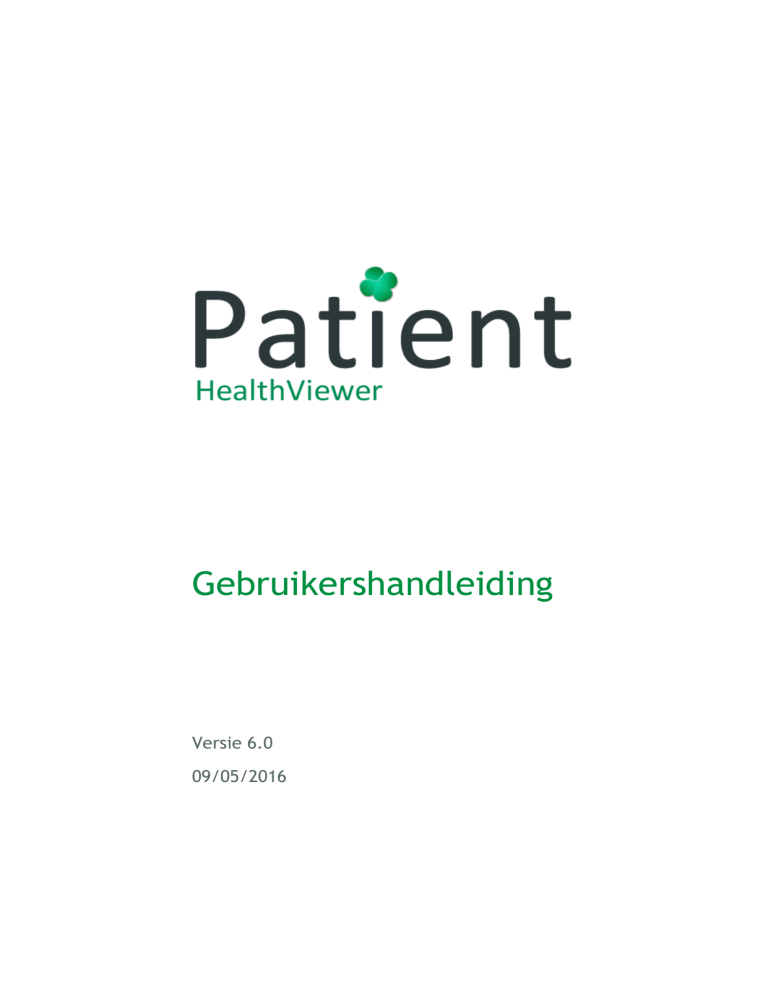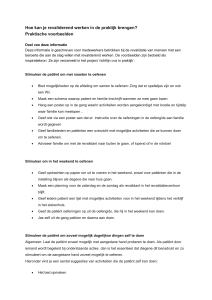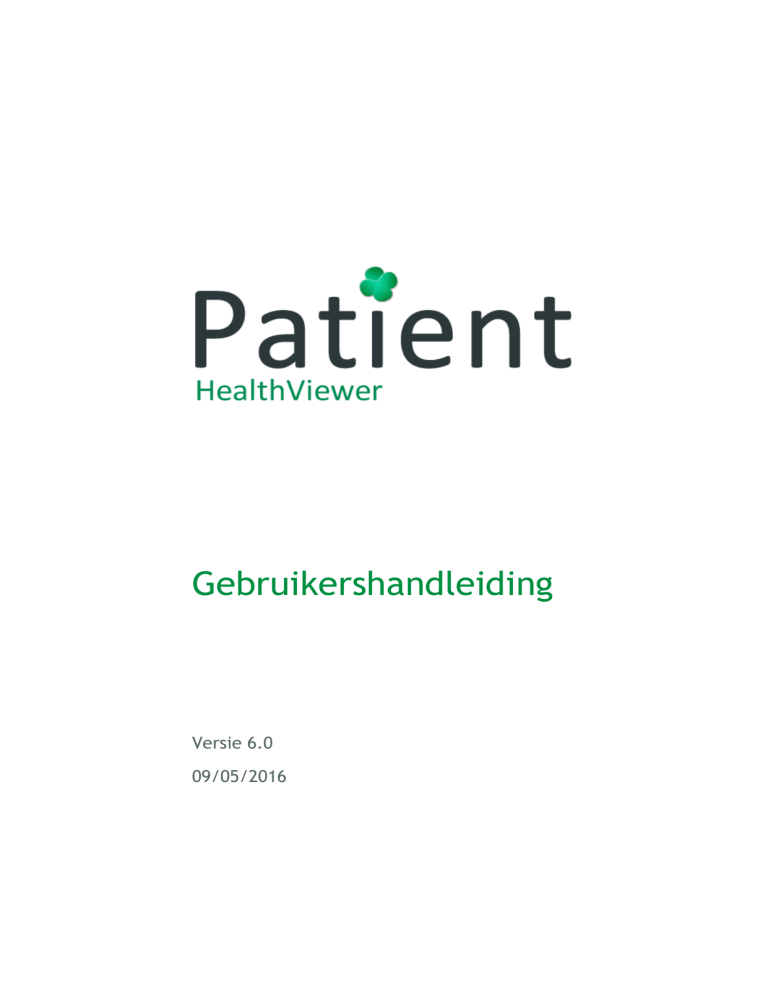
Gebruikershandleiding
Versie 6.0
09/05/2016
Patient HealthViewer
Handleiding
INHOUDSTAFEL
1
Context ............................................................................................................3
2
Installatie ..........................................................................................................4
3
Gebruik van de toepassing.................................................................................... 10
3.1
Opstarten van de Patient HealthViewer toepassing (na installatie)............................ 10
3.2
Algemene functies van de toepassing ................................................................ 18
3.3
Bekijken van medicatie gegevens .................................................................... 19
3.4
Bekijken van vaccinatie gegevens .................................................................... 24
3.5
Bekijken van bevolkingsonderzoeken ................................................................ 27
3.6
Bekijken van het Vitalink logboek .................................................................... 30
3.7
Beheer van de geïnformeerde toestemming ........................................................ 31
4
Updates .......................................................................................................... 34
5
FAQ ............................................................................................................... 38
6
Bijkomende tips voor een goed gebruik .................................................................... 40
Pagina 2
Patient HealthViewer
Handleiding
1 CONTEXT
De Patient HealthViewer is een software toepassing die toegang geeft tot gegevens
die gedeeld worden via het elektronische Vitalink-platform.
Meer informatie over Vitalink vindt u hier: www.vitalink.be
U kan:
M.b.t. medicatie:
o een grafisch overzicht raadplegen van de medicatiegegevens per dag
en per moment van inname;
o het globaal medicatieschema van een patiënt raadplegen en afdrukken.
Een overzicht van vaccinaties, zoals geregistreerd in Vaccinnet, bekijken en
afdrukken.
Een overzicht van bevolkingsonderzoeken, zoals deze zijn ingegeven in
vitalink, raadplegen
Daarnaast ondersteunt de Patient HealthViewer, specifiek voor individuele
patiënten die inloggen, onderstaande functies:
o het activeren of deactiveren van de geïnformeerde toestemming;
o het bekijken van het logboek dat informatie bevat wie uw gegevens
heeft geconsulteerd op het Vitalink-platform.
De Patient HealthViewer kan gebruikt worden door:
patiënten
huisartsen (die een “therapeutische relatie” hebben met een patiënt)
verpleegkundigen (die een “therapeutische relatie” hebben met een patiënt)
apothekers (die een “therapeutische relatie” hebben met een patiënt)
Om toegang te krijgen tot gegevens in Vitalink is het noodzakelijk dat de
geïnformeerde toestemming is geregistreerd voor de desbetreffende patiënt. Dit
kan:
via de Patient HealthViewer toepassing;
of
via
volgende
web
toepassing
van
eHealth-platform:
https://www.ehealth.fgov.be/webconsent/consent/home.xhtml?language=n
l;
of via uw huisarts.
Pagina 3
Patient HealthViewer
Handleiding
2 INSTALLATIE
De
Patient
HealthViewer
http://vitalink.intermut.be/viewer/.
kan
gedownload
worden
via
(opgelet: hoofdletters respecteren)
U komt op onderstaande download-pagina terecht:
Na klikken op de knop “Download” wordt u gevraagd of u dit bestand wilt uitvoeren
of opslaan. Klik “Uitvoeren” of “Opslaan”:
Pagina 4
Patient HealthViewer
Handleiding
De Patient HealthViewer wordt nu gedownload. U hoeft niets te doen.
Wanneer het downloaden voltooid is, wordt gevraagd of u de software wilt uitvoeren.
Klik ‘Uitvoeren’:
Hierna wordt de Patient HealthViewer Installer geopend. U hoeft niets te doen.
Pagina 5
Patient HealthViewer
Handleiding
Er wordt vervolgens gevraagd of u deze software vertrouwt. Klik “Ja”:
Nu wordt de Setup opgestart. Klik “Volgende”:
Pagina 6
Patient HealthViewer
Handleiding
Er wordt gevraagd een doelmap te kiezen waar u de Patient HealthViewer wilt
installeren. Klik “Volgende”:
Pagina 7
Patient HealthViewer
Handleiding
Vervolgens kunt u kiezen om een snelkoppeling te maken voor de Patient
HealthViewer in het startmenu, al dan niet beschikbaar voor alle gebruikers van
deze computer. Klik “Volgende”:
Het Setup programma zal nu de installatie uitvoeren. U hoeft niets te doen.
Pagina 8
Patient HealthViewer
Handleiding
De installatie is succesvol voltooid. U kunt de Patient HealthViewer nu starten en
een snelkoppeling op het bureaublad plaatsen. Klik “Voltooien”:
U beschikt nu over een geïnstalleerde Patient HealthViewer op uw PC.
De applicatie zal automatisch opstarten.
Pagina 9
Patient HealthViewer
Handleiding
3 GEBRUIK VAN DE TOEPASSING
3.1 OPSTARTEN VAN DE PATIENT HEALTHVIEWER TOEPASSING
(NA INSTALLATIE)
Met de juiste gebruikersrechten kunt u na installatie uw gegevens (medicatie en
vaccinatie) ophalen uit Vitalink.
Na succesvolle installatie kunt u de Patient HealthViewer op verschillende manieren
opstarten
Via de snelkoppeling op het bureaublad:
Of via het Start-menu:
Pagina 10
Patient HealthViewer
Handleiding
De Patient HealthViewer wordt geopend:
U kan nu inloggen als patiënt of als zorgverlener door te klikken op het icoon.
Inloggen als patiënt:
U klikt op “Patiënt”. Vervolgens dient u via eID in te loggen (zie verder).
Pagina 11
Patient HealthViewer
Handleiding
Inloggen als zorgverlener:
o Inloggen als arts:
Klik op “Arts”. Vervolgens dient u het INSZ nummer (rijksregisternummer) in te
geven van de patiënt waarvoor u de Vitalink-gegevens wilt raadplegen, evenals
de gemeente waar de arts actief is.
De gemeente kan u selecteren uit een keuzelijst. D.m.v. het invullen van de
eerste letter(s) wordt een aangepast keuze gemaakt. Vergeet niet de naam van
de gemeente te selecteren door erop te klikken.
Klik op
of ENTER:
Pagina 12
Patient HealthViewer
Handleiding
o Inloggen als thuisverpleegkundige:
Klik op “Thuisverpleegkundige”. Vervolgens dient u het INSZ nummer
(rijksregisternummer) in te geven van de patiënt waarvoor u de Vitalinkgegevens wilt raadplegen, evenals de gemeente waar de verpleegkundige
actief is.
De gemeente kan u selecteren uit een keuzelijst. D.m.v. het invullen van de
eerste letter(s) wordt een aangepast keuze gemaakt. Vergeet niet de naam
van de gemeente te selecteren door erop te klikken.
Klik op
of ENTER:
Pagina 13
Patient HealthViewer
Handleiding
o Inloggen als apotheker:
Klik op “Apotheker”. Vervolgens dient u het INSZ nummer
(rijksregisternummer) in te geven van de patiënt waarvoor u de Vitalinkgegevens wilt raadplegen, evenals de gemeente waar de apotheker actief is.
U moet ook het RIZIV nummer van de apotheek invullen, eHealth-certificaat
selecteren met bijhorend wachtwoord, rijksregisternummer van de apotheker
invullen, zijn eHealth-certificaat selecteren met bijhorend passwoord.
De gemeente kan u selecteren uit een keuzelijst. D.m.v. het invullen van de
eerste letter(s) wordt een aangepast keuze gemaakt. Vergeet niet de naam
van de gemeente te selecteren door erop te klikken.
De eHealth-certificaten selecteert u door in het certificaat veld te klikken, er
zal dan een venster getoond worden waarin u het certificaat moet selecteren.
Het wachtwoord dat typt u in het veld eronder.
Klik op
of ENTER:
Pagina 14
Patient HealthViewer
Handleiding
Pagina 15
Patient HealthViewer
Handleiding
Om in te loggen moet er een eID-lezer aangesloten zijn en uw eID erin steken. U
moet uw pincode ingeven.
Indien de eID-lezer niet aangesloten is wordt een foutboodschap getoond:
Pagina 16
Patient HealthViewer
Handleiding
Wanneer u de correcte PIN-code heeft ingegeven worden de eerste gegevens uit
Vitalink opgehaald (de vaccinatiegegevens):
Pagina 17
Patient HealthViewer
Handleiding
3.2 ALGEMENE FUNCTIES VAN DE TOEPASSING
Na succesvol inloggen via eID opent de Patient HealthViewer het medicatieschema. Indien geen medicatie gegevens teruggevonden werden voor de
desbetreffende persoon wordt dit gemeld.
Bovenaan de toepassing worden volgende functies op een uniforme wijze
aangeboden via een menubalk:
Pictogram
Beschrijving
Deze “tabs” laten toe om te
wisselen tussen de verschillende
gegevens die Vitalink actueel
aanbiedt:
Medicatie gegevens
Vaccinaties uit Vaccinnet
Pagina 18
Patient HealthViewer
Handleiding
Identificatie van de patiënt. Als
professionele zorgverlener kan u
op deze naam klikken om een
andere patiënt op te zoeken via
zijn/haar INSZ
(rijksregisternummer).
Via deze optie uit het menu kan
het “logboek” geopend worden.
Deze functie maakt het mogelijk
om de te bekijken wie uw
gegevens heeft geconsulteerd via
het Vitalink-platform.
Deze knop laat toe om de
geïnformeerde toestemming te
activeren en/of deactiveren.
Deze knop laat toe om een
afdrukbare versie van de gegevens
te downloaden (via PDF). Wanneer
er rechts geklikt wordt op deze
knop wordt de data
geanonimiseerd weergegeven in
een tekstbestand
Vernieuwen van de gegevens door
deze opnieuw op te halen van het
Vitalink-platform.
3.3 BEKIJKEN VAN MEDICATIE GEGEVENS
Wanneer de medicatie tab geselecteerd wordt in de Patient HealthViewer wordt
onderstaand overzicht getoond. Indien geen medicatie gegevens teruggevonden
werden voor de desbetreffende persoon wordt dit gemeld.
Pagina 19
Patient HealthViewer
Handleiding
Links bovenaan vindt u een indicatie van de weergegeven dag:
Pagina 20
Patient HealthViewer
Handleiding
U kunt navigeren naar de medicatiegegevens voor een andere dag via de pijltjes of
door op de datum te klikken, waarbij een kalender opent:
Daarnaast vindt u een tijdslijn, met een overzicht van de innamemomenten voor
deze dag:
In het groen is het eerstvolgende innamemoment aangegeven, evenals ‘Overig’.
Deze kan namelijk betrekking hebben op elk innamemoment en dient door de
gebruiker geïnterpreteerd te worden.
Hieronder vindt u een overzicht van de medicatie voor de geselecteerde dag.
In de linker kolom vindt u het innamemoment terug. Ook hier is in groen het
eerstvolgende innamemoment aangegeven:
Pagina 21
Patient HealthViewer
Handleiding
In de rechterkolom vindt u het aantal eenheden en de naam van het medicijn:
Pagina 22
Patient HealthViewer
Handleiding
Door te klikken op een specifiek medicijn worden de details geopend:
Door te klikken op
PDF):
kan het globaal medicatieschema afgedrukt worden (via
Dit is een globaal medicatieschema, waarin alle dagen geïntegreerd zijn.
Pagina 23
Patient HealthViewer
Handleiding
3.4 BEKIJKEN VAN VACCINATIE GEGEVENS
Wanneer de vaccinatie tab geselecteerd wordt in de Patient HealthViewer wordt
een overzicht van geregistreerde vaccinaties in Vaccinnet opgehaald en getoond.
Indien geen vaccinatie data teruggevonden werden voor de desbetreffende persoon
wordt dit gemeld.
Pagina 24
Patient HealthViewer
Handleiding
Per vaccin worden volgende gegevens in een overzicht getoond:
Datum van toediening
Naam van het vaccin
Waartegen het beschermt
Door een specifiek vaccin te selecteren (door erop te klikken) worden extra
gegevens getoond:
Pagina 25
Patient HealthViewer
Handleiding
Door te klikken op
kan een afdrukbare versie van het vaccinatie overzicht
bekomen worden (via PDF):
Pagina 26
Patient HealthViewer
Handleiding
3.5 BEKIJKEN VAN BEVOLKINGSONDERZOEKEN
Wanneer de bevolkingsonderzoek(en) tab geselecteerd wordt in de Patient
HealthViewer wordt een overzicht van geregistreerde bevolkingsonderzoeken in
Vitalink opgehaald en getoond. Indien geen bevolkingsonderzoeken teruggevonden
werden voor de desbetreffende persoon wordt dit gemeld.
Pagina 27
Patient HealthViewer
Handleiding
Per onderzoek worden volgende gegevens in een overzicht getoond:
Datum van deelname aan het onderzoek of de datum van de uitnodiging
indien er nog niet is deelgenomen
Naam van het onderzoek
Of het info betreft over de uitnodiging of de deelname
Een icoon dat meer info geeft over het onderzoek als je er met je muis over
gaat
Pagina 28
Patient HealthViewer
Handleiding
Door een specifiek onderzoek te selecteren (door erop te klikken) worden extra
gegevens getoond:
Pagina 29
Patient HealthViewer
Handleiding
3.6 BEKIJKEN VAN HET VITALINK LOGBOEK
Deze functie is enkel beschikbaar indien u als patiënt zelf inlogt.
Via het Vitalink-platform kunnen toegelaten zorgverleners, waarmee u als patiënt
een geregistreerde therapeutische relatie heeft, uw beschikbare gegevens
raadplegen en/of wijzigen. De logboek functie maakt mogelijk om deze
toegangslijst zelf te bekijken.
Standaard worden de logboek gegevens van de laatste 30 dagen opgevraagd en
getoond. De toegang met de noodprocedure staat hier niet tussen. Deze kan u
opvragen door de criteria te verfijnen.
Indien gewenst kan u zelf de criteria verder verfijnen door:
Het invullen van een datum of periode:
Pagina 30
Patient HealthViewer
Handleiding
Het selecteren van een specifiek gegevenstype waarvoor u het logboek
wenst te consulteren:
Of die elementen te bekijken waarbij de noodprocedure werd gebruikt:
Om uw zoekcriteria te activeren en een nieuwe zoekopdracht uit te voeren, klikt u
op de knop “zoeken”:
3.7 BEHEER VAN DE GEÏNFORMEERDE TOESTEMMING
Deze functie is enkel beschikbaar indien u als patiënt zelf inlogt.
Pagina 31
Patient HealthViewer
Handleiding
U dient over een bij eHealth-platform geregistreerde “geïnformeerde
toestemming” te beschikken opdat u uw gegevens via Vitalink-platform kan
consulteren of dat uw zorgverleners er toegang toe krijgen.
Meer info is hierover beschikbaar via deze website van de Federale Overheid:
https://www.ehealth.fgov.be/nl/burgers/on-line-diensten/patientconsent
Deze toestemming kan geregistreerd worden op verschillende manieren:
via de Patient HealthViewer toepassing zelf (zie verder);
of
via
volgende
web
toepassing
van
eHealth-platform:
https://www.ehealth.fgov.be/webconsent/consent/home.xhtml?language=n
l;
of via uw huisarts.
Via de Patient HealthViewer kan u uw geïnformeerde toestemming registreren:
Via de specifiek daarvoor voorziene functie uit het menu;
Of bij het inloggen, wanneer deze toestemming nog niet heeft geactiveerd.
Wanneer u de specifieke functie uit het gebruikersmenu kiest, wordt onderstaand
scherm getoond:
Door op de knop “toestemming activeren” of “toestemming deactiveren” (wordt
getoond afhankelijk van de actuele status) te klikken kan u uw geïnformeerde
toestemming resp. registreren of intrekken.
Pagina 32
Patient HealthViewer
Handleiding
Via “Ik wil meer informatie over de toestemming” wordt een infobrochure
getoond die meer informatie geeft over de geïnformeerde toestemming.
Pagina 33
Patient HealthViewer
Handleiding
4 UPDATES
Na succesvolle installatie van de Patient HealthViewer zullen eventuele updates van
de software nadien automatisch voorgesteld worden bij het heropstarten van de
viewer. Klik op “Volgende”:
De update zal nu gedownload worden. U hoeft niets te doen.
Pagina 34
Patient HealthViewer
Handleiding
Wanneer het downloaden voltooid is wordt u gevraagd of u de update wilt
installeren. Klik op “Voltooien”:
De Installatie Setup zal geopend worden. U hoeft niets te doen.
Er wordt gevraagd of u deze software vertrouwt. Klik “Ja”:
Pagina 35
Patient HealthViewer
Handleiding
De Setup vraagt of u de bestaande installatie wilt updaten. Klik “Volgende”:
Setup voert vervolgens de installatie uit. U hoeft niets te doen.
Pagina 36
Patient HealthViewer
Handleiding
De installatie is succesvol voltooid. U kunt de Patient HealthViewer nu starten en
een snelkoppeling op het bureaublad plaatsen. Klik “Voltooien”:
U beschikt nu over een up-to-date Vitalink Viewer op uw PC.
De applicatie zal automatisch opstarten.
Pagina 37
Patient HealthViewer
Handleiding
5 FAQ
Ik heb problemen bij het opstarten van de Patient HealthViewer?
Af en toe merken we dat gebruikers problemen ondervinden bij het gebruik
van de eID-lezer. Sluit uw eID-lezer terug aan op de PC, controleer of de
indicatie-lichtjes van de lezer oplichten en probeer de Patient
HealthViewer opnieuw te starten.
Waar kan ik de Patient HealthViewer downloaden?
De Patient HealthViewer kunt u downloaden via
http://vitalink.intermut.be/viewer/.
Wat heb ik nodig om de Patient HealthViewer te gebruiken?
- Computer of laptop met minstens Windows XP of Mac OS X (10.7.3)
- Toegang tot Internet
- Kaartlezer voor een elektronische identiteitskaart (eID) met de eID
middleware geïnstalleerd op je PC (meer info via http://eid.belgium.be)
- eID en PIN-code
Welke gegevens kan ik consulteren via de Patient HealthViewer?
U heeft toegang tot volgende gegevens die via het Vitalink-platform worden
gedeeld:
o Medicatie gegevens (samengesteld door uw arts, apotheker en
eventueel verpleegkundige)
o Vaccinatie gegevens (zoals geregistreerd in Vaccinnet)
o Bevolkingsonderzoeken (zoals deze geregistreerd staatn in Vitalink)
Gelieve uw huisarts en/of zorgteam te consulteren bij vragen over de
getoonde gegevens.
U heeft ook toegang tot het logboek waarin staat wie uw gegevens bekeken
heeft of bewerkt heeft.
Pagina 38
Patient HealthViewer
Handleiding
Waarom staat er “ongeldige waarde” in het medicatieschema?
De Patient HealthViewer stelt vast dat er bepaalde informatie verkeerd
ingegeven is aan de bron (door een arts, apotheker of verpleegkundige).
Daardoor kan deze informatie niet weergegeven worden. Neem contact op
met de zorgverlener die het schema de laatste keer aangepast heeft voor
meer informatie.
Pagina 39
Patient HealthViewer
Handleiding
6 BIJKOMENDE TIPS VOOR EEN GOED GEBRUIK
Let erop dat de klok van de PC waarop de Patient HealthViewer geïnstalleerd
is niet meer dan vijf minuten afwijkt van de officiële tijd. Stel uw PC bij
voorkeur in om de klok automatisch op de juiste tijd te houden.
De eID moet ten allen tijde in de kaartlezer blijven bij het gebruik van de
Patient HealthViewer.
Open nooit meer dan één Patient HealthViewer op dezelfde PC.
Pagina 40